Die durchschnittliche jährliche Wachstumsrate, bekannt als CAGR, beschreibt die Veränderung eines Werts im Laufe der Zeit als durchschnittlicher Prozentsatz. Die CAGR bietet einen einzigen, breiten Hinweis auf Richtung und Größe, selbst wenn die tatsächlichen Werte im Laufe der Zeit stark schwanken. Excel akzeptiert mehrere Formeln, um die CAGR zwischen zwei Zeiten abzuleiten, aber alle basieren auf der Zinseszinsformel. Die Ausnahme von dieser Formel ist, wenn Sie bereits mehrere Jahresraten berechnet haben und diese mit der geometrischen Mittelwertformel mitteln müssen.
Aufbau der Zinseszinsformel
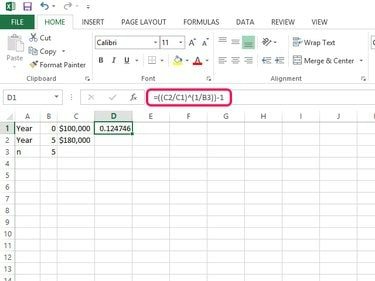
Bildnachweis: C. Taylor
Erstellen Sie die Zinseszinsformel manuell ohne Funktionen im folgenden Format:
Video des Tages
=((fv/pv)^(1/n))-1
Dabei ist "n" die Anzahl der Jahre zwischen dem Zukunftswert (fv) und dem Gegenwartswert (pv). Ersetzen Sie die Variablen durch tatsächliche Werte oder Verweise auf Zellen, die tatsächliche Werte enthalten, z. B. "=((C2/C1)^(1/B3))-1" oder "=(($180.000/$100.000)^(1/5))-1." Behalten Sie in jedem Fall die Klammern bei, damit Excel weiß, in welcher Reihenfolge es auszuführen ist Berechnungen.
Spitze
Um zu erzwingen, dass das Ergebnis als Prozentsatz statt als Dezimalzahl angezeigt wird, klicken Sie auf das Heim Registerkarte, wählen Sie die Allgemein Dropdown-Menü in der Gruppe Zahlen und wählen Sie Prozentsatz.
Verwenden der POWER-Funktion
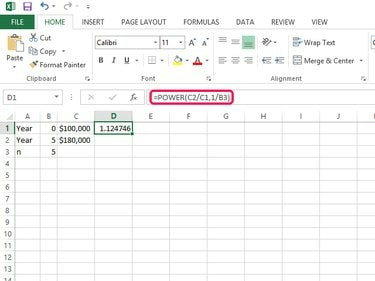
Bildnachweis: C. Taylor
Die vorherige Formel erforderte mehrere Klammern, die die Formel optisch komplizieren. Wenn Sie kaskadierende Klammern als störend empfinden, verwenden Sie stattdessen die Power-Funktion. Da Excel eine separate n-te Root-Funktion fehlt, ist dies Leistung Funktion adressiert sowohl das Potenzieren von Zahlen als auch das Ziehen von n-ten Wurzeln; im letzteren Fall geben Sie "1/n" ein, ähnlich wie bei der vorherigen Formel. Verwenden Sie das folgende Format mit der Power-Funktion und ersetzen Sie die Variablen durch tatsächliche oder referenzierte Werte:
=LEISTUNG(fv/pv, 1/n)
Als Beispiel könnten Sie "=POWER(180000/100000,1/5)" oder "=POWER(C2/C1,1/B3)" eingeben.
Warnung
Obwohl Sie Kommas in die Variablen der vorherigen Formel einfügen könnten, können Sie sie nicht in funktionsbasierte Formeln einschließen, einschließlich Leistung, Rate oder GeoMean.
Verwenden der RATE-Funktion

Bildnachweis: C. Taylor
Obwohl Microsoft in erster Linie die Rate Funktion für Rentenberechnungen, ihre Vielseitigkeit berechnet einen Zinseszinssatz, indem die für Renten typischen regelmäßigen Zahlungen ignoriert werden. Der Vorteil ist, was viele für eine sauberere Formel halten, die das folgende Format verwendet:
=RATE(n,,-pv, fv)
Beachten Sie die doppelten Kommas, zwischen denen normalerweise eine regelmäßige Zahlung steht. Durch Weglassen der Zahlung reduziert sich die Berechnung jedoch auf eine übliche Zinseszinsberechnung. Beachten Sie auch, dass die Gegenwartswertvariablen ein negatives Vorzeichen enthalten, ohne das die Formel einen Fehler zurückgibt. Sie haben nach wie vor die Möglichkeit, Variablen direkt einzugeben, zB "=RATE(5,,-100000,180000)" oder auf Variablen zu verweisen, wie zB "=RATE(B3,,-C1,C2)".
Spitze
Die Rate-Funktion formatiert die Antwort automatisch als Prozentsatz, sodass Sie das Format nicht angeben müssen.
Verwenden der GEOMEAN-Funktion
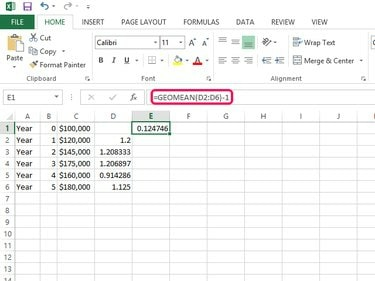
Bildnachweis: C. Taylor
Der GeoMean Funktion nimmt den geometrischen Mittelwert einer Reihe von Werten. Handelt es sich bei diesen Werten um eine Reihe aufeinanderfolgender Jahreszinsen, ergibt sich ein Durchschnittszinssatz, der die Effekte der Aufzinsung berücksichtigt. Verwenden Sie das folgende Format, um die CAGR aus einer Reihe von Raten zu berechnen:
=GEOMEAN(Bereich)-1
Der Bereich besteht hier aus den Zellen, die die Jahresraten oder eine Reihe von durch Kommas getrennten Werten enthalten. Als Beispiel könnten Sie "=GEOMEAN(D2:D6)-1" oder "=GEOMEAN(1.2,1.21,1.21,0.91,1.13)" eingeben.


